1.确认jdk环境
# java -version
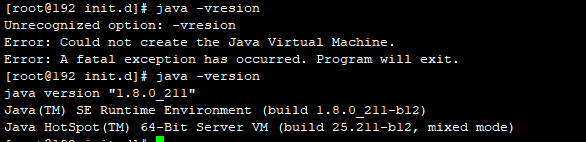
2.设置elasticsearch
在/etc/init.d文件夹中创建elasticsearch文件并添加执行权限
cd /etc/intt.d
# vim elasticsearch
添加以下内容
#!bin/bash
# chkconfig: 2345 21 89
# description: elasticsearch
# JAVA_HOME=/usr/lib/jvm/jdk1.8.0_91
ES_HOME=/usr/local/elasticsearch-6.3.0/
case $1 in
start) sudo -iu elk $ES_HOME/bin/elasticsearch &;;
*) echo "require start" ;;
esac
# chmod +x elasticsearch 添加执行权限
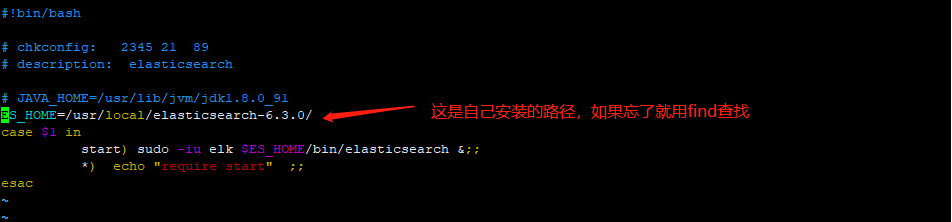
然后就可以使用# service elasticsearch start 来启动
3.设置logstash
在/etc/init.d文件夹中创建logstash文件并添加执行权限
# vim logstash
#!/bin/bash
# chkconfig: 2345 50 50
# description: logstash
LS_HOME=/usr/local/logstash-6.3.0
case $1 in
start)sudo -iu elk $LS_HOME/bin/logstash -f $LS_HOME/config &;;
*) echo "require start";;
esac
# chmod +x logstash 添加执行权限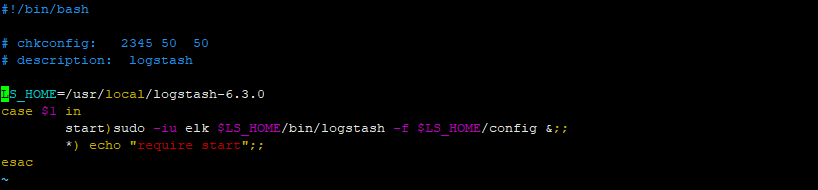
然后就可以使用#service logstash start 来启动
4.设置kibana
# vim kibana
#!/bin/bash
# chkconfig: 2345 98 02
# description: kibana
KIBANA_HOME=/usr/local/kibana-6.3.0-linux-x86_64
case $1 in
start) $KIBANA_HOME/bin/kibana &;;
*) echo "require start";;
esac
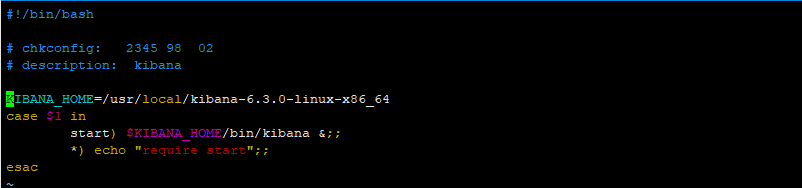
# chmod +x kibana
然后就可以使用# service kibana start 来启动
5.设置服务为自启动
root身份运行
[root@192 init.d]# chkconfig --add elasticsearch
[root@192 init.d]# chkconfig --add logstash
[root@192 init.d]# chkconfig --add kibana
输入chkconfig --list,当发现一下服务存在时,说明自启动配置成功:

总结:。。。。。。。。。。。。。(此处省略一万字)